ジョブセットアップ:回転
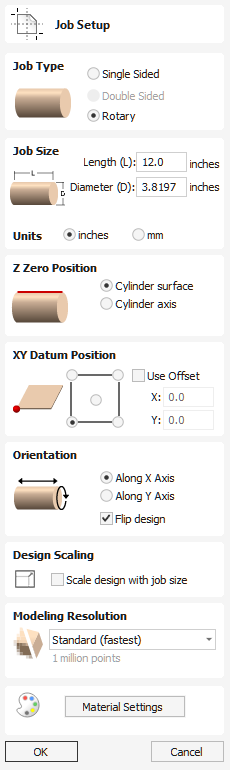
ジョブセットアップフォームは、新規ジョブの作成時または既存ジョブのサイズと位置の変更時に表示されます。
多くの場合で、新規ジョブはジョブが加工する素材サイズ、または加工を行うパーツを含む素材の大型ピースの領域を表します。OKをクリックすると、2Dビューに灰色の長方形として表示される空の新規のジョブを作成します。2Dデザインウィンドウに表示される灰色の水平および垂直の破線は、X0とY0座標が配置される位置を表します。
ロータリー加工の簡単な紹介については、このビデオをご覧ください。
 XY基準位置
XY基準位置
この基準点は、ジョブの任意のコーナーまたは中央に設定できます。これは、X0、Y0 に配置されたときに工作機械と一致する、設計に対する相対的な位置を表します。このフォームが開いている間、基準点の位置を強調するために、2D ビューに赤い四角形が描画されます。
 オフセットを使用する
オフセットを使用する
このオプションを使用すると、基準位置を X0、Y0 以外の値に設定できます。
 方向
方向
このオプションは、マテリアル ブロックがどの軸に沿って回転するかを選択します。
- 「X 軸に沿って」を選択すると、X 座標は円柱に沿った動きを表し、Y 座標は円柱の周りの角度を表します。
- 「Y 軸に沿って」を選択すると、Y 座標は円柱に沿った動きを表し、X 座標は円柱の周りの角度を表します。
 デザイン反転
デザイン反転
選択時には方向変更時にデザインが反転されます。
 デザインのスケーリング
デザインのスケーリング
既存のジョブのジョブ サイズ パラメータを編集する場合、このオプションは、既に作成した図面を新しいジョブの寸法に合わせて 比例して 拡大縮小するかどうかを決定します。ジョブ サイズが変更された後でも図面の既存のサイズを維持する場合は、このオプションをオフにしておきます。このオプションをオンにすると、 をクリックしたときに、新しいマテリアルの範囲内で同じ比率と相対位置を維持するように図面のサイズが変更されます。
 モデリング解像度
モデリング解像度
3D モデルの解像度/品質を設定します。3D モデルを操作する場合、特定の操作には大量の計算とメモリが必要になることがあります。解像度を設定すると、作業している部分の品質と速度の最適なバランスを選択できます。選択した解像度品質が高いほど、コンピューターのパフォーマンスは遅くなります。
これは、作業している特定のパーツとコンピューターのハードウェア パフォーマンスに完全に依存するため、このドキュメントのような形式で設定を推奨することは困難です。一般的に、Aspire ユーザーが作成するパーツの大部分は、標準 (最速) 設定で問題ありません。作成するパーツが比較的大きい (18 インチ以上) が、細部が細かい場合は、高解像度 (3 倍遅い) などの高い解像度を選択することをお勧めします。また、非常に大きいパーツ (48 インチ以上) で細部が細かい場合は、最高 (7 倍遅い) 設定が適切です。
パーツの詳細を考慮する必要がある理由は、1 つの大きなアイテム (例: 魚) を含むパーツを作成する場合は標準解像度で問題ありませんが、多数の詳細なアイテム (例: 魚の群れ) を含むパーツの場合は、高または最高設定の方が適しているからです。前述のように、これらは非常に一般的なガイドラインであり、低速または古いコンピューターでは最高設定での操作は計算に長い時間がかかる場合があります。
解像度は作業領域全体に適用されるため、彫刻する予定のパーツがちょうど収まる大きさにパーツのサイズを設定することが重要です。 切断する予定のパーツが 12 x 12 しかない場合に、素材をマシンのサイズ (例: 96 x 48) に設定することはお勧めできません。そうすると、12 x 12 領域の解像度が非常に低くなります。
 外観
外観
をクリックすると、ベース 3D モデルに適用される色またはマテリアル効果を設定できるダイアログがポップアップ表示されます。これはいつでも変更でき、コンポーネント マネージャーを使用してさまざまなコンポーネントに異なる色とマテリアルを適用することもできます。さまざまなマテリアル設定とカスタム マテリアル効果の追加の詳細については、 工具経路をプレビュー を参照してください。